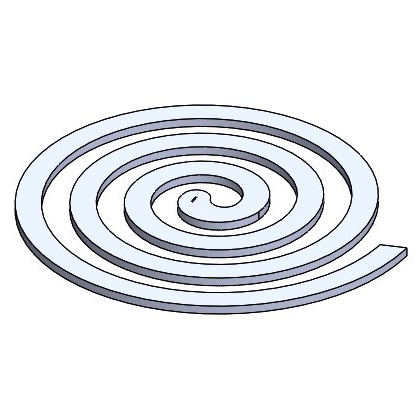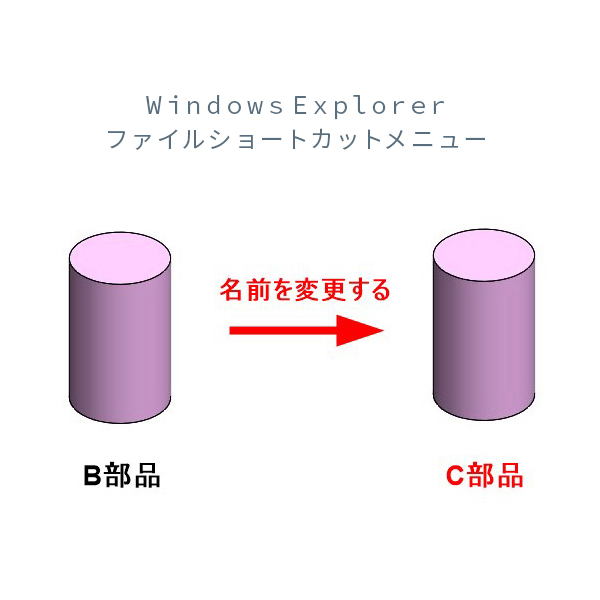前回は、「ヘリカルとスパイラル」コマンドの
スパイラルを使用して渦巻形状を作成しました。
→ 「蚊取り線香を作りたくて」
今回は螺旋(らせん:ヘリックス)です。
旋回するにつれ旋回面に垂直成分のある方向へ移動する
3次元曲線を作成します。
このヘリカルを使用すると
ばねやねじの山と溝などのモデリングができます。
※今回はこちらを作成します。
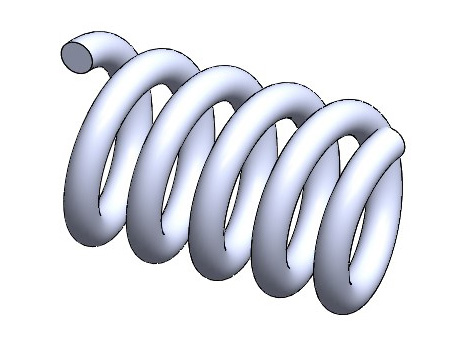
螺旋を描く
基本3面の右側面にヘリカルカーブの元になる円をスケッチします。
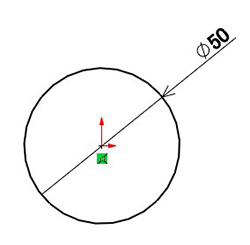
スケッチ編集状態のまま、
<フィーチャータブ>から「カーブ」-「ヘリカルとスパイラル」をクリック。
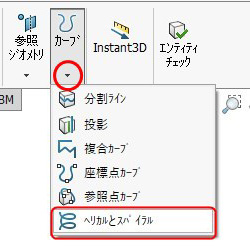
プロパティを下図のように設定します。
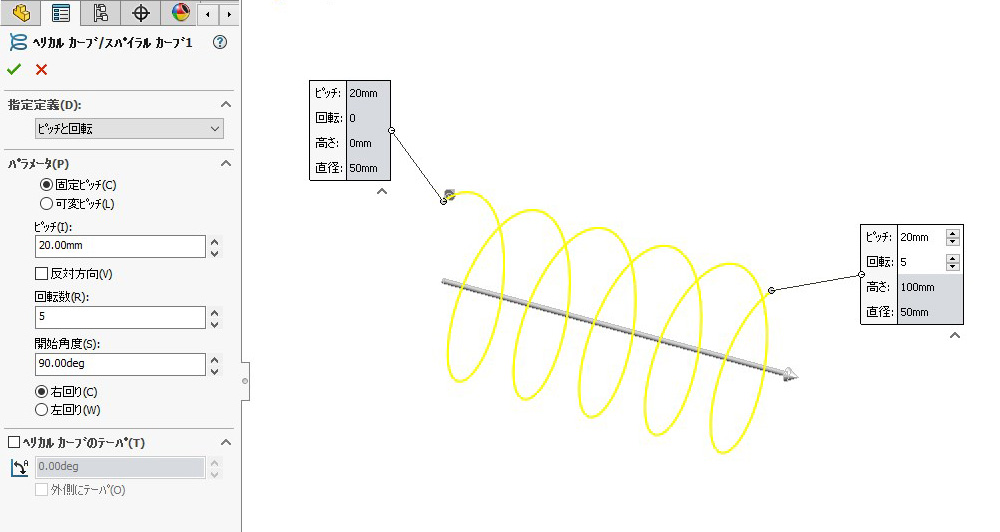
※プロパティのパラメータの意味
・指定定義
ピッチと回転:ピッチと回転によって定義されるヘリカルを作成する
・パラメータ
固定ピッチ:固定ピッチをもつヘリカルを作成する
ピッチ:一回転の間の距離の設定
回転数:回転の数を設定
開始角度:スケッチした円の最初のカーブ角度を設定
右回り:回転方向を右回りに設定
「OK」をクリックすると、ヘリカルカーブの完成です。
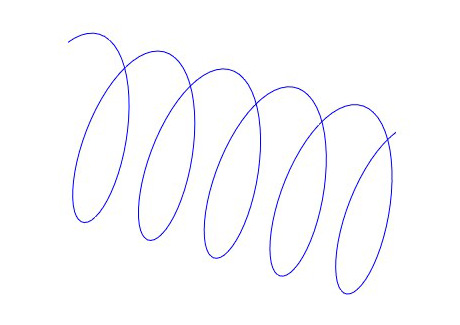
形状を作成する
このヘリカルカーブをパスに使用して、「スイープ」コマンドで形状を作成します。
作成したヘリカルカーブを選択して
<フィーチャータブ>から「スイープ」をクリック。
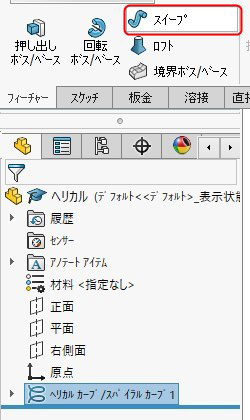
プロパティを下図のように設定します。
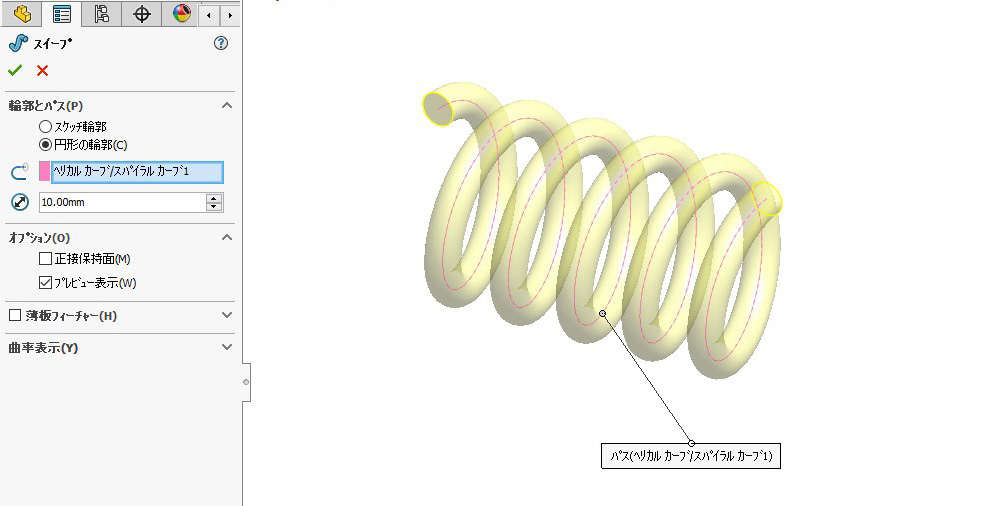
「OK」をクリックすると、螺旋形状の完成です。
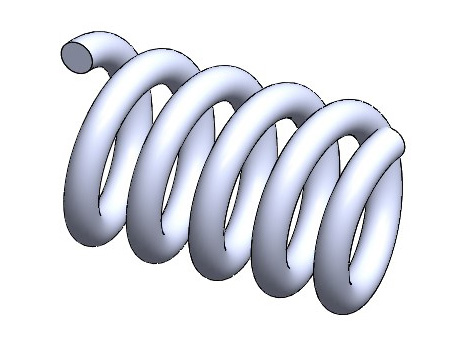
スイープの輪郭を変えればトルネードポテトのような形状も作成できますね。

まとめ
螺旋の作成には「ヘリカルとスパイラル」コマンドのヘリカルカーブ。
「SOLIDWORKSの習得は螺旋だよ」と言われ続けてまだまだ道半ば。
シュッと直線的に習得できたらいいのですが・・
※ SOLIDWORKS2016 以降の新機能についてこちらで詳しく解説をしています。
→ 【スイープ】SOLIDWORKS2016からの新機能